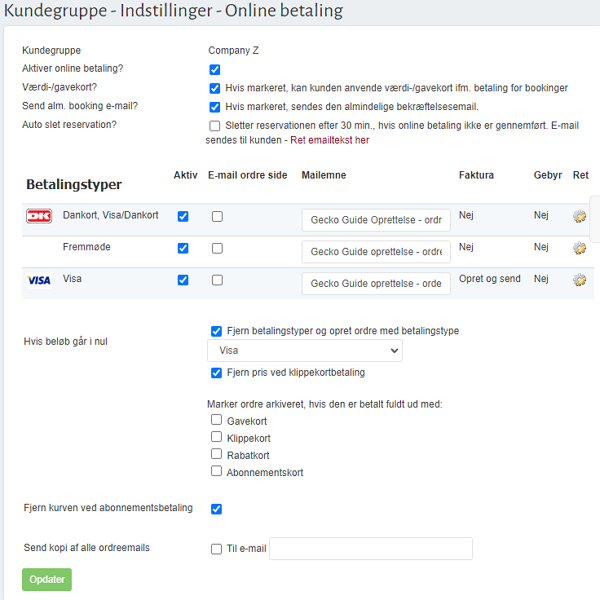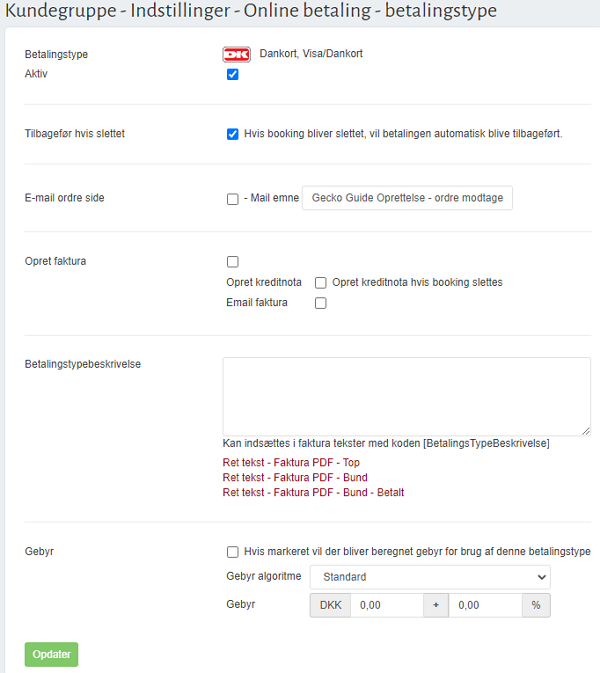Vejledninger - Aktivering af online betaling for ydelser
Aktivering af online betaling for ydelser
Aktivering af online betaling for ydelser foregår på kundegruppeniveau. Det betyder også, at online betaling kan aktiveres for nogle kundegrupper men undlades aktiveret for andre kundegrupper. Hvis du f.eks. har to kundegrupper - en, der repræsenterer dine almindelige kunder, og en, der repræsenterer en firmaordning - kan du altså aktivere online betaling for dine almindelige kunder, men undlade at aktivere det for dine firmaordningskunder, der måske ikke selv betaler for ydelserne. Du kan dog også aktivere online betaling for alle kundegrupper. Bemærk, at Kassemodulet skal være tilkøbt, før du kan modtage online betaling for ydelser, da det er i kassemodulet, at ydelsernes varenumre, pris osv. administreres. Online betaling aktiveres ved at markere boksen og herefter trykke 'Opdater'. |
 |
Bemærk! Foruden at aktivere online betaling for kundegruppen, skal du indstille betalingsindstillingerne, så de svarer til de ønskede. Se nedenfor for mere information. |
Du kan opsætte indstillinger på den online betaling ved at klikke på 'Rediger indstillinger'.
Du har her følgende muligheder:
Husk at trykke på 'Opdater' for at gemme en ændring! |
 |
Bemærk! Når online betaling er aktiveret for en kundegruppe, vil kunder i denne kundegruppe som udgangspunkt kunne foretage en betaling i det vindue, hvor selve ydelsen bookes. Du kan dog bestemme, at betalingen i stedet skal foregå i et pop-up vindue. Dette indstilles under 'Indstillinger' > 'Avancerede indstillinger' > 'Front-end' > 'Online kortbetaling' (se Generel vejledning for mere information). |
Når der er foretaget en online betaling for en ydelse, vil denne stå registreret under menupunktet 'Online ordre' (se Online ordre for mere information). Du vil samtidig kunne se på kalendervisningen, hvis en booking er blevet betalt via en online ordre. I så fald vil der være et lille kundevogn-ikon på bookingen, der enten er grønt eller rødt; Grøn indikerer, at betalingen er gennemført, mens rød indikerer, at betalingen ikke er gennemført. |
Under 'ret' udfor de enkelte betalingstyper har du følgende muligheder.
|